"웹3 지갑에 있는 코인, 어떻게 거래소로 보내지?", "괜히 잘못 보냈다가 내 코인 다 날아가는 거 아니야?" 하고 걱정하셨던 코린이분들, 오늘 제대로 찾아오셨습니다! 😉 오늘은 이 바이낸스 웹3 지갑에서 바이낸스 거래소 현물(Spot) 지갑으로 코인을 안전하고 정확하게 전송하는 방법을 아주 그냥 처음부터 끝까지! 초보자도 쉽게 따라 할 수 있도록 상세하게 알려드릴게요. 이것만 알면 코인 이동, 더 이상 어렵지 않아요! 👍
본격적인 내용에 앞서, 암호화폐 전송은 한 번 실행하면 되돌리기가 매우 어렵거나 불가능한 경우가 많습니다. 이 글은 정보 제공을 목적으로 하며, 모든 전송 과정에서의 확인 책임은 사용자 본인에게 있습니다. 전송 전 반드시 모든 정보를 여러 번 확인하시고, 소액 테스트를 권장합니다!
🤔 1. 바이낸스 웹3 지갑, 그게 뭔가요? (거래소 지갑과의 차이점)
먼저 바이낸스 웹3 지갑이 무엇인지 간단히 짚고 넘어갈게요. 우리가 흔히 사용하는 바이낸스 거래소 내의 지갑은 중앙화된 방식(CEX Wallet)으로, 바이낸스가 우리의 자산을 보관하고 거래를 중개해 줍니다. 편리하지만, 거래소의 보안이나 정책에 영향을 받죠.
반면, 바이낸스 웹3 지갑은 탈중앙화 지갑(DeFi Wallet 또는 Non-custodial Wallet)의 일종으로, 사용자가 직접 개인 키(Private Key) 또는 시드 문구(Seed Phrase)를 관리하여 자신의 코인에 대한 완전한 통제권을 갖습니다. 마치 내가 직접 내 금고 열쇠를 가지고 있는 것과 같아요! 🔑 그래서 보안성이 높고, 다양한 탈중앙화 서비스(DApp)에 직접 연결하여 사용할 수 있다는 장점이 있습니다. 하지만, 이 웹3 지갑 내에서는 코인을 바로 현금화하거나 다른 코인으로 활발하게 거래하기는 어렵기 때문에, 본격적인 매매를 원한다면 다시 바이낸스 거래소 계정으로 코인을 옮겨야 하는 것이죠.
✅ 2. 코인 옮기기 전, 이것부터 준비하세요! (필수 체크리스트)
자, 바이낸스 웹3 지갑에서 거래소로 코인을 보내기 전에 반드시! 확인하고 준비해야 할 것들이 있습니다. 이거 놓치면 큰일 날 수 있어요!
- 가스비(네트워크 수수료) 준비는 필수! ⛽: 코인을 다른 지갑으로 전송할 때는 블록체인 네트워크를 이용하는 데 대한 수수료, 일명 '가스비(Gas Fee)'가 필요합니다. 이 가스비는 어떤 네트워크를 사용하느냐에 따라 해당 네트워크의 기본 코인으로 지불해야 해요.
- BNB 체인 (BEP-20) 기반 코인 전송 시: BNB가 가스비로 필요!
- 이더리움 네트워크 (ERC-20) 기반 코인 전송 시: ETH가 가스비로 필요!
- 폴리곤 네트워크 (Polygon) 기반 코인 전송 시: MATIC이 가스비로 필요!
- 네트워크 확인, 두 번 세 번 해도 모자라요! 🌐: 전송하려는 코인이 어떤 블록체인 네트워크 위에서 돌아가는 코인인지(예: BEP20, ERC20, TRC20, Polygon 등), 그리고 바이낸스 거래소에서 해당 코인을 입금받을 때 어떤 네트워크를 선택해야 하는지 반드시! 일치시켜야 합니다. 잘못된 네트워크로 보내면... 상상하기도 싫으시죠? 😭 (자세한 내용은 아래 주의사항에서 다시 한번 강조!)
- 받을 주소(거래소 입금 주소) 정확히 복사! 📋: 바이낸스 거래소에서 해당 코인의 '입금 주소'를 정확하게 복사해야 합니다. 한 글자라도 틀리면 내 코인은 안드로메다로~ 🌌 주소 입력 실수는 전송 실패의 가장 큰 원인 중 하나예요!
🚀 3. 자, 이제 시작! 바이낸스 웹3 지갑 → 거래소 코인 전송 단계별 완벽 가이드!
모든 준비가 끝났다면, 이제 본격적으로 코인을 옮겨봅시다! 크게 3단계로 나눠서 설명드릴게요.
1단계: 받을 곳 준비! 바이낸스 거래소 '입금 주소' 복사하기 📥
- 바이낸스 거래소 앱(또는 웹사이트)을 실행하고 로그인합니다.
- 화면 하단의 [Wallets (지갑)] 탭을 선택하고, 상단에서 [Spot (현물)] 지갑을 선택합니다.
- [Deposit (입금)] 버튼을 누르고, 웹3 지갑에서 전송하려는 코인을 검색하여 선택합니다. (예: USDT, BNB, ETH 등)
- ★★★★★ 가장 중요한 단계! '네트워크 선택(Choose Network)' 화면이 나타나면, 웹3 지갑에서 보낼 코인이 사용하는 네트워크와 동일한 네트워크를 반드시 선택해야 합니다! (예: 웹3 지갑의 USDT가 BEP20이라면, 여기서도 BEP20(BNB Smart Chain) 선택)
- 선택한 네트워크에 맞는 입금 주소(Deposit Address)와 함께 QR코드가 생성됩니다. 이 입금 주소 옆의 복사 아이콘을 눌러 정확하게 복사합니다. (메모/태그가 필요한 코인이라면 그것도 함께 복사!)
바이낸스 거래소 입금 주소 확인 방법에 대한 공식 가이드도 참고하시면 좋습니다.
2단계: 보낼 곳에서 출발! 바이낸스 웹3 지갑에서 '전송(Send)'하기 📤
- 바이낸스 앱을 실행하고, 하단의 [Wallets (지갑)] 탭에서 상단의 [Web3]를 선택하여 웹3 지갑으로 이동합니다.
- 웹3 지갑 메인 화면에서 전송하려는 코인을 선택합니다. (만약 해당 코인이 보이지 않는다면, [+ Assets] 버튼을 눌러 추가해야 할 수도 있습니다.)
- 선택한 코인 상세 화면에서 [Send (전송)] 버튼을 누릅니다.
- 'Address (주소)' 입력란에 1단계에서 복사해둔 바이낸스 거래소의 해당 코인 입금 주소를 정확하게 붙여넣기 합니다.
- 'Network (네트워크)'가 올바르게 선택되었는지 다시 한번! 반드시! 확인합니다. (보통 주소를 붙여넣으면 자동으로 인식되지만, 꼭 확인!)
- 'Amount (수량)' 입력란에 전송할 코인의 수량을 입력합니다. 이때 화면에 표시되는 네트워크 수수료(가스비)를 고려하여 전송 가능한 최대 수량(Max)을 보내거나, 가스비가 충분한지 확인해야 합니다.
- 모든 정보(받는 주소, 네트워크, 수량, 예상 수수료)를 최소 세 번 이상 꼼꼼히 확인한 후, [Confirm (확인)] 또는 [Send (전송)] 버튼을 눌러 전송을 완료합니다. (보안 인증 절차가 있을 수 있습니다.)
바이낸스 웹3 지갑에서의 공식적인 전송 가이드도 함께 살펴보시면 더욱 안심할 수 있습니다.
3단계: 도착했나 확인! 바이낸스 거래소 'Spot 지갑'에서 잔액 보기 ✅
- 웹3 지갑에서 전송이 시작되면, 해당 네트워크의 블록체인 탐색기(익스플로러)를 통해 트랜잭션(거래 내역) 상태를 확인할 수도 있습니다. (보통 TxID 또는 해시값으로 조회)
- 일정 시간이 지나면 (네트워크 상황에 따라 몇 분에서 최대 30분, 혹은 그 이상 소요될 수 있음), 바이낸스 거래소 앱의 [Wallets] > [Spot] 지갑에서 해당 코인의 잔액이 증가했는지 확인합니다.
- 바이낸스 거래소의 [입금 내역(Deposit History)]에서도 해당 거래의 상태를 확인할 수 있습니다.
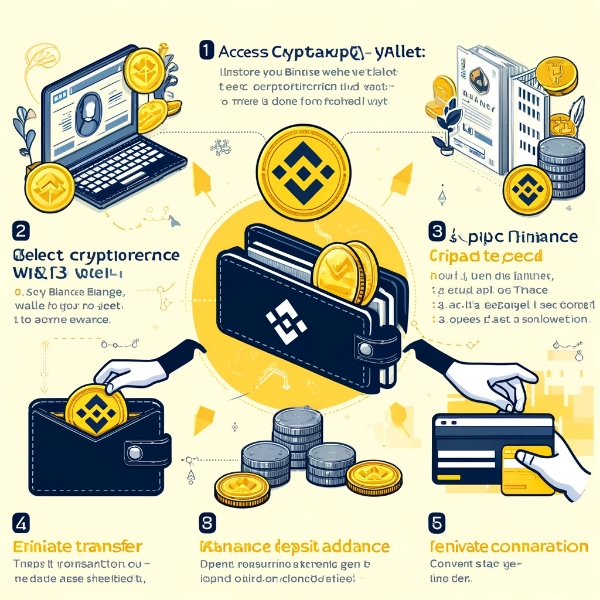
(바이낸스 웹3 지갑 및 거래소 코인 전송 관련 이미지)
🚨 4. 실수하면 내 코인 증발?! 전송 시 '반드시' 지켜야 할 철칙!
다시 한번 강조하지만, 암호화폐 전송은 은행 계좌 이체와 달라서 한 번 실수하면 되돌리기가 거의 불가능합니다! 다음 사항들은 목숨처럼 지켜주세요! 🙏
- 네트워크! 네트워크! 네트워크! (제발요! ㅠㅠ)
보내는 웹3 지갑의 코인 네트워크와 받는 거래소 입금 주소의 네트워크는 100% 일치해야 합니다! BEP20 코인을 ERC20 주소로 보내거나 그 반대의 경우, 코인은 허공으로 사라집니다! (복구 불가!) - 가스비(수수료) 잔액 확인은 기본!
웹3 지갑에 해당 네트워크의 가스비로 사용될 코인(BNB, ETH, MATIC 등)이 충분히 있는지 확인하세요. 가스비가 부족하면 전송 자체가 실패합니다. - 주소 복붙 후에도 눈으로 더블 체크!
복사/붙여넣기를 했더라도, 주소의 앞부분 몇 글자와 뒷부분 몇 글자가 정확히 일치하는지 눈으로 한 번 더! 확인하는 습관을 들이세요. (클립보드 해킹 악성코드 감염 시 복사한 주소가 다른 주소로 바뀌는 경우도 아주 드물게 있을 수 있습니다! 😱) - 메모/태그 필요한 코인은 반드시 입력!
리플(XRP), 스텔라(XLM), 이오스(EOS) 등 일부 코인은 거래소 입금 시 '데스티네이션 태그' 또는 '메모'를 추가로 입력해야 합니다. 이걸 빠뜨리면 입금 처리가 안 되거나 내 코인을 못 찾을 수 있으니, 거래소 입금 화면 안내를 꼭 확인하세요! - 첫 전송은 무조건 아주 적은 금액으로 테스트!
특히 처음 해보는 전송이거나 큰 금액을 옮길 때는, 반드시 아주 소량의 코인을 먼저 보내서 정상적으로 입금되는지 확인한 후에 나머지 금액을 보내세요! 이게 가장 확실한 안전장치입니다! 👍
🛠️ 5. "혹시 문제 생겼어요?" (문제 발생 시 대처법 & FAQ)
Q1. 전송했는데 코인이 안 들어와요! 너무 오래 걸려요!
A. 네트워크 혼잡도에 따라 전송이 지연될 수 있습니다. 보통 30분 이상 기다려도 입금되지 않는다면, 먼저 웹3 지갑에서 트랜잭션 ID(TxID 또는 해시)를 복사하여 해당 네트워크의 블록체인 탐색기(예: BscScan, Etherscan)에서 전송 상태를 확인해 보세요. 'Success' 또는 'Completed'로 나오는지, 컨펌(Confirmations) 횟수는 충분한지 등을 볼 수 있습니다. 그래도 해결이 안 되면 바이낸스 고객센터에 문의해 보세요.
Q2. 전송 실패라고 뜨는데, 가스비는 빠져나갔어요! 😭
A. 가끔 네트워크 문제나 스마트 계약 오류 등으로 전송이 실패하더라도 가스비는 소모될 수 있습니다. 이 경우 코인은 다시 내 지갑으로 돌아오지만(또는 애초에 빠져나가지 않지만), 가스비는 돌려받지 못하는 경우가 대부분입니다. 😥 그래서 가스비가 충분한지, 네트워크 상태가 양호한지 등을 미리 확인하는 것이 중요합니다.
Q3. 바이낸스 거래소 말고 다른 지갑(예: 업비트, 메타마스크 친구 지갑)으로도 보낼 수 있나요?
A. 네, 물론입니다! 바이낸스 웹3 지갑은 탈중앙화 지갑이므로, 해당 코인과 네트워크를 지원하는 다른 어떤 지갑 주소로도 자유롭게 전송할 수 있습니다. 단, 이때도 마찬가지로 받는 지갑의 코인 종류와 네트워크를 정확히 확인하고 일치시켜야 한다는 점! 잊지 마세요!
🎉 마무리하며: 바이낸스 코인 전송, 정확한 확인이 안전의 지름길!
오늘은 바이낸스 웹3 지갑에서 바이낸스 거래소로 코인을 옮기는 방법과 함께, 절대 실수하면 안 되는 중요한 주의사항들까지 자세히 알아봤습니다. 처음에는 용어도 생소하고 과정도 복잡하게 느껴질 수 있지만, 오늘 알려드린 내용들을 차근차근 따라 하시고, 특히 '네트워크 확인'과 '주소 확인'을 여러 번 반복하는 습관을 들이신다면 누구든 안전하게 코인 전송을 마스터하실 수 있을 거예요! 👍
소중한 내 디지털 자산, 스스로 지키는 것이 가장 중요합니다! 이 글이 여러분의 안전하고 성공적인 암호화폐 거래 여정에 조금이나마 도움이 되었기를 바랍니다. 더 궁금한 점이나 실제 전송 화면을 보고 싶으시다면, 바이낸스 공식 유튜브 채널의 가이드 영상도 참고해 보세요! 💯
※ 이 글에서 제공된 정보(수수료, 절차 등)는 2025년 5월 22일을 기준으로 작성되었으며, 바이낸스의 정책, 각 블록체인 네트워크의 상황, 앱 UI 등은 예고 없이 변경될 수 있습니다. 실제 암호화폐 전송 전에는 반드시 해당 서비스의 최신 공식 안내와 화면의 지시사항을 다시 한번 꼼꼼히 확인하시기 바랍니다. 잘못된 정보 입력이나 네트워크 선택으로 인한 자산 손실은 복구가 매우 어렵거나 불가능할 수 있으므로 각별히 주의하시기 바랍니다.
'금융,코인,주식' 카테고리의 다른 글
| 업비트 비트코인골드 상장폐지 완료! 출금 기한과 대처 방법 총정리 (0) | 2025.01.23 |
|---|---|
| 바이비트 출금방법 (업비트 빗썸 입금방법) xrp를 송금해보자 (1) | 2025.01.23 |
| 비트코인 결제 방법 2025년 완벽 가이드 (초보자도 쉽게 따라 하는 방법) (1) | 2025.01.20 |
| 트럼프코인 가격 엄청난 상승률 지금 사도 될까? (1) | 2025.01.20 |
| 바이낸스 사용법 한글 번역 용어 설명집 (0) | 2025.01.19 |



